У цьому матеріалі я покроково, з картинками розповім про те, яким чином можна відключити службу Windows в Windows 10. Ця проблема не існувала в попередніх версіях операційної системи від Microsoft, так як там існували дещо інші настройки системи оновлення. У числі іншого вони передбачали і повне виключення оновлень ОС. Нинішня версія Windows на рівні налаштувань для рядового користувача такої можливості позбавлена повністю. Більш того, відкласти хоча б деякі оновлення можуть тільки власники більш рідкісної версії Windows 10 - Professional (до речі, поновлення безпеки і там звичайним чином відключити неможливо). Власники ж домашньої (Home) «десятки» і зовсім не можуть відкладати ніякі оновлення своєї операційної системи.
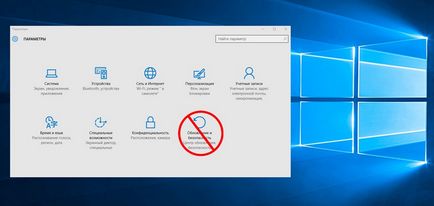
В якому випадку варто відключити оновлення Windows 10
Як я вже сказав, особисто я вважаю, що відключати Центр оновлень Windows 10 має сенс тільки в дійсно важливих випадках. Наприклад, це можна зробити, якщо на якийсь час вам потрібно гарантувати безперебійну роботу комп'ютера на 1000%. Припустимо, на роботі аврал, і вам треба за короткий час зробити багато всього на вашій Windows 10. Звичайно, в такій ситуації саме припущення про можливу тривалої перезавантаження в зв'язку з установкою оновлень, змусить понервувати. Ось тут-то для надійності і можна на день-два відключити цю опцію і не переживати за можливий вимушений простій машини.
Як відключити Центр оновлень Windows 10
Тепер перейдемо до покрокової інструкції з картинками. присвяченій тому, як можна на час повністю виключити Центр оновлень Windows 10. Зробити це можна тільки через внесення змін в роботу системних служб. Це вимагає особливої уважності і зосередженості, так як якщо відключити що-небудь не те, то вся операційна система може почати працювати неправильно.
Отже, щоб на якийсь час припинити оновлення Windows 10. виконуємо всього 6 дуже простих кроків. Поетапно нам треба зробити наступне:
- ПРАВОЇ клавішею миші клікнути на меню «Пуск».
- Вибрати в списку, елементів 8 пункт «Керування комп'ютером».
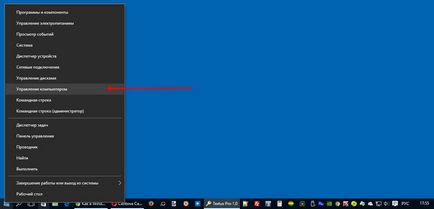
- У лівому меню розкрити пункт «Служби і додатки» і вибрати «Служби».
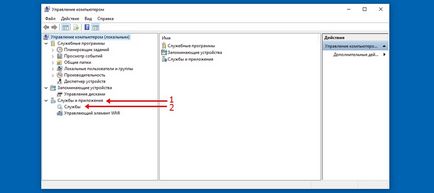
- Справа з'явиться список всіх служб Windows 10. Його потрібно прокрутити до самого кінця і знайти передостанній (може бути і інший по порядку) пункт "Центр оновлення Windows 10». Двічі натискаємо по ньому мишею.
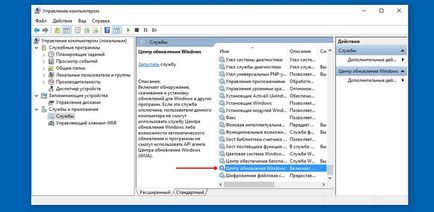
- Відкривається нове вікно «Властивості: Служба Windows Update 10 (Локальний комп'ютер)».
- У цьому новому вікні нам потрібен пункт «Тип запуску». За замовчуванням у мене стоїть значення "Вручну" (це на Windows 10 Pro, а на стандартній Домашньої може бути і «Автоматично»). Міняємо цей параметр на «Відключено» і натискаємо «ОК».
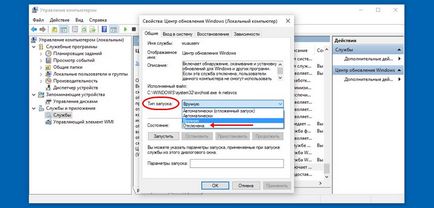
От і все. Центр оновлень Windows 10 повністю виключений. Після цього можете перевірити, як це спрацює при спробі знайти оновлення. Відкриваємо Центр оновлень (Всі параметри - Оновлення та безпеку) і натискаємо «Перевірка наявності оновлень».
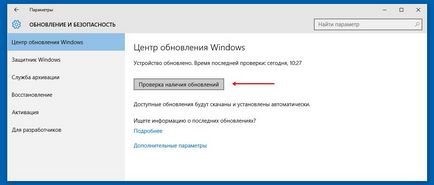
Тут же з'являється напис: «З установкою оновлень виникли деякі проблеми, але спроба буде повторена пізніше. Якщо ви продовжуєте бачити це повідомлення і хочете отримати відомості, виконавши пошук в Інтернеті або звернувшись в службу підтримки, вам може допомогти це: (0x80070422) ». Це є доказом того, що Центр оновлень Windows 10 точно відключений.
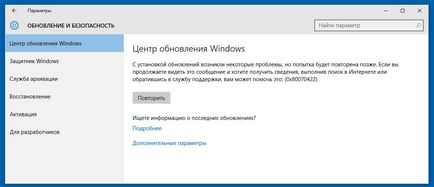
Особисто я наостанок після всіх вищеописаних дій на всякий випадок перезавантажив комп'ютер і після цього повторно переконався в тому, що Центр оновлень Windows 10 залишився вимкнений. Все спрацювало. Додам, що в відключеному стані оновлення «десятки» тепер залишаться доти, поки їх вручну не включити назад. Не забудьте це зробити! Відновити роботу служби Windows можна за цим же інструкції. Єдиний пункт, який буде іншим - це «Тип запуску»: щоб включити оновлення Windows 10 в ньому замість «Відключено» треба повернути параметр «Вручну» і не забути натиснути кнопку «ОК».